开箱展示和初次上电连接过程分享
期待已久的宝贝如期而至,非常感谢IntoRobot团队与发烧友论坛并恭喜我从一百多位申请者中脱颖而出,获得本次免费试用机会。在2016来临之际心血来潮将宝贝出炉容颜等分享大家,小巧玲珑风骚四海总体感觉不错。
1.拿到包裹未开封时样子如下图:

file:///C:/Users/ADMINI~1/AppData/Local/Temp/msohtmlclip1/01/clip_image002.jpg
2.开箱后MICROUSB线一根、模块一个、卡片一张:

file:///C:/Users/ADMINI~1/AppData/Local/Temp/msohtmlclip1/01/clip_image004.jpg
3.卡片上详细列出模块相应的接口定义,方便用户对接:

file:///C:/Users/ADMINI~1/AppData/Local/Temp/msohtmlclip1/01/clip_image006.jpg
4.模块独照

5.首先安装STM32虚拟串口驱动,安装好后打开设备管理,出现如下图所示;
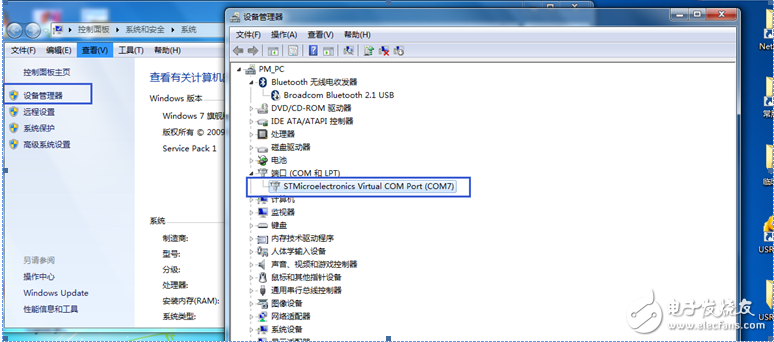
file:///C:/Users/ADMINI~1/AppData/Local/Temp/msohtmlclip1/01/clip_image010.jpg
安装SecureCRT,并打开连接设置如下图:
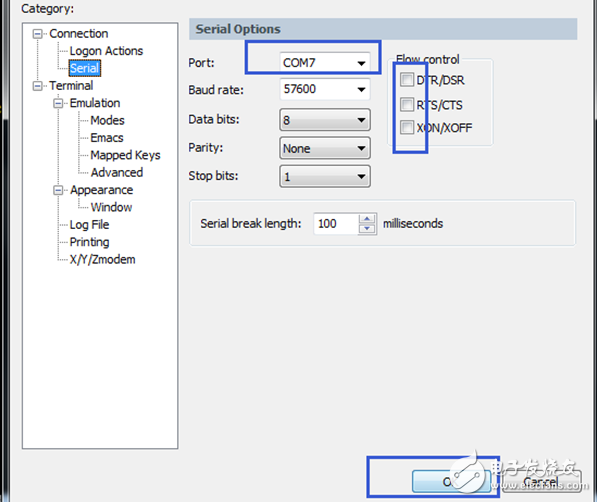
file:///C:/Users/ADMINI~1/AppData/Local/Temp/msohtmlclip1/01/clip_image012.jpg
长按MODE键10秒直至状态灯变成蓝色后释放,Atom 进入STM32串口转发程序,稍等一会,回到SecureCRT按下确认键出现如下图所示,算成功登陆,如果无法成功登陆,按下7620N复位键就会看到7620N启动打印信息,启动后再重复:长按MODE键10秒直至状态灯变成蓝色后释放,Atom 进入STM32串口转发程序,稍等一会,回到SecureCRT按下确认键。
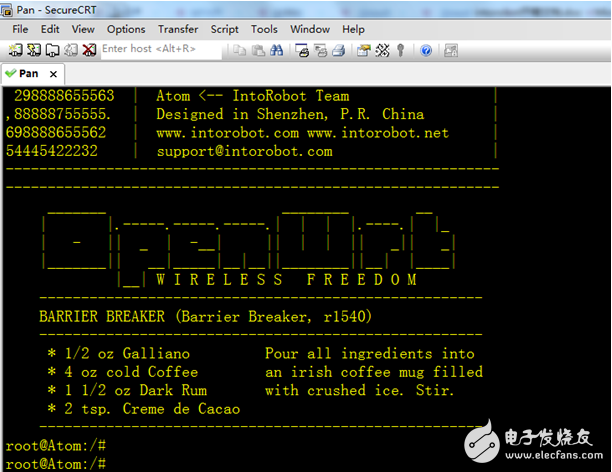
file:///C:/Users/ADMINI~1/AppData/Local/Temp/msohtmlclip1/01/clip_image014.jpg
file:///C:/Users/ADMINI~1/AppData/Local/Temp/msohtmlclip1/01/clip_image016.jpg
同理根据如下说明:
· MODE键:模式切换按键,可以切换Atom工作状态
MODE键功能:
· 长按3秒直至状态灯变成红色后释放,Atom 进入或者退出配置模式
· 长按7秒直至状态灯变成绿色后释放,Atom 恢复STM32默认固件程序
· 长按10秒直至状态灯变成蓝色后释放,Atom 进入STM32串口转发程序(即相当于SSH登录OpenWrt)
· 长按13秒直至状态灯变成浅蓝色后释放,Atom恢复出厂设置
· 长按20秒直至状态灯熄灭后释放,Atom 不进行任何操作,回到按键之前的状态
安装好IOS/APP配置添加设备 添加好后即可在手机端对板上LED实现控制。好了,今天就分享到这下一阶段继续。
file:///C:/Users/ADMINI~1/AppData/Local/Temp/msohtmlclip1/01/clip_image018.jpg
前排支持,期待更多分享~\(≧▽≦)/~
